設定する情報がわからない場合
MRS-NX 管理画面内:メール設定メニューで確認できます。
管理画面内[メール設定]→該当のドメイン名の[メールアドレス]の列、メールの件数の右側[…]マークで詳細を表示します。
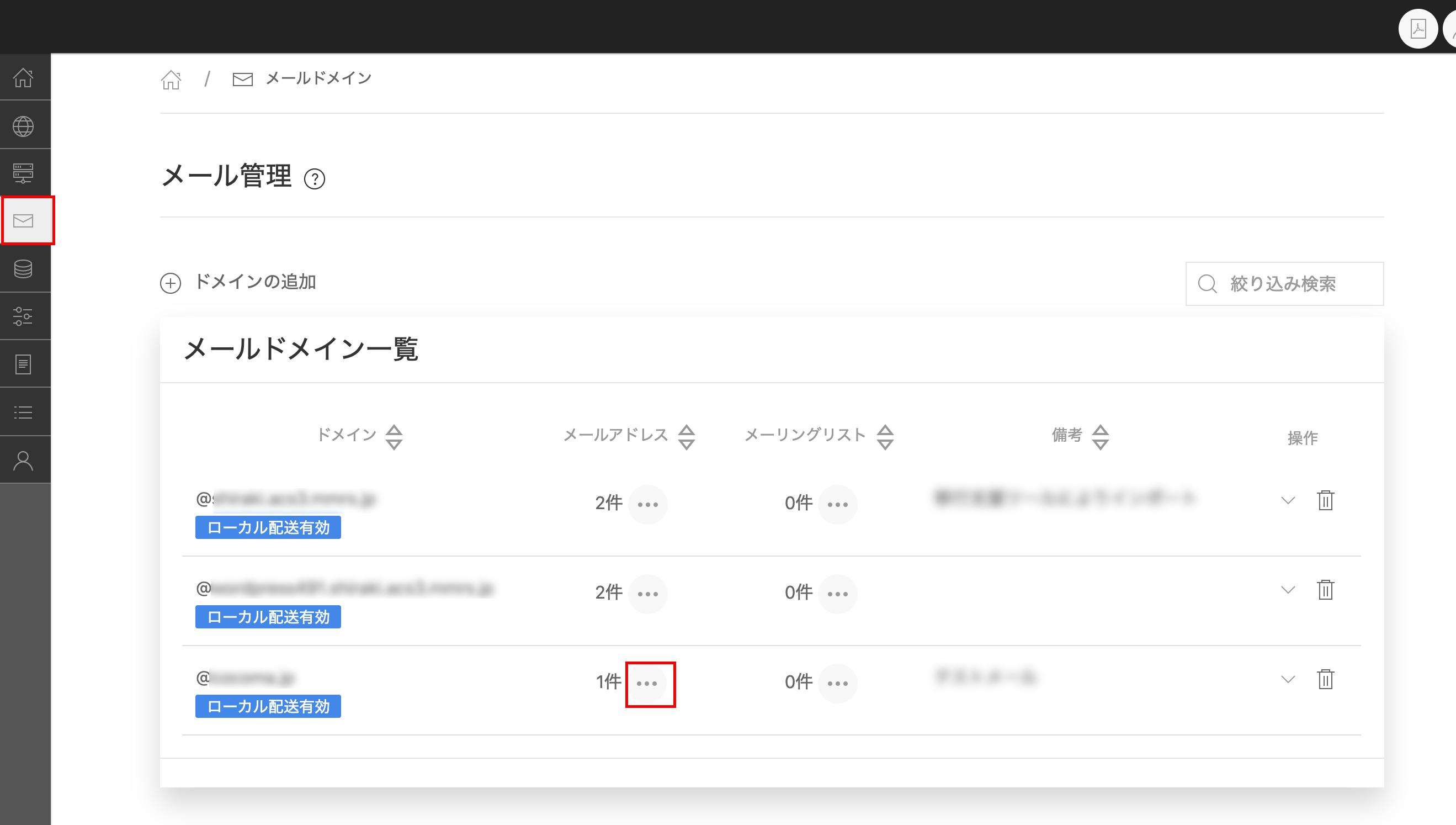
[v]マークで詳細を表示します。
メール設定に必要なパスワード、送信サーバ・受信サーバ・ポート番号の情報を確認できます。
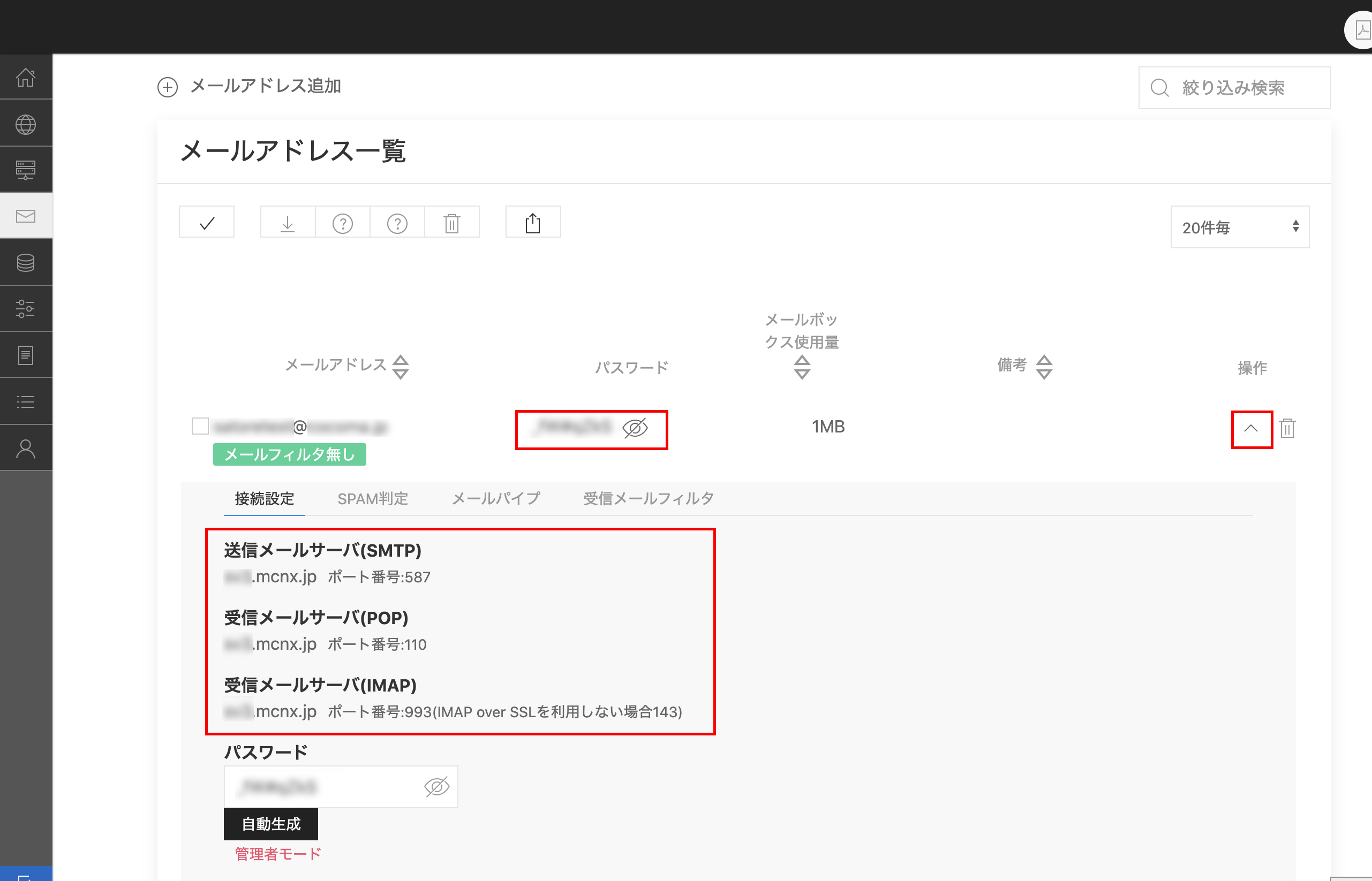
メールソフト設定を「はじめる前に」ご準備ください
メールソフトの設定には以下の設定情報が必要です。
あらかじめご用意ください。
MRS-NX 管理画面内:メール設定メニューで確認できます。
管理画面内[メール設定]→該当のドメイン名の[メールアドレス]の列、メールの件数の右側[…]マークで詳細を表示します。
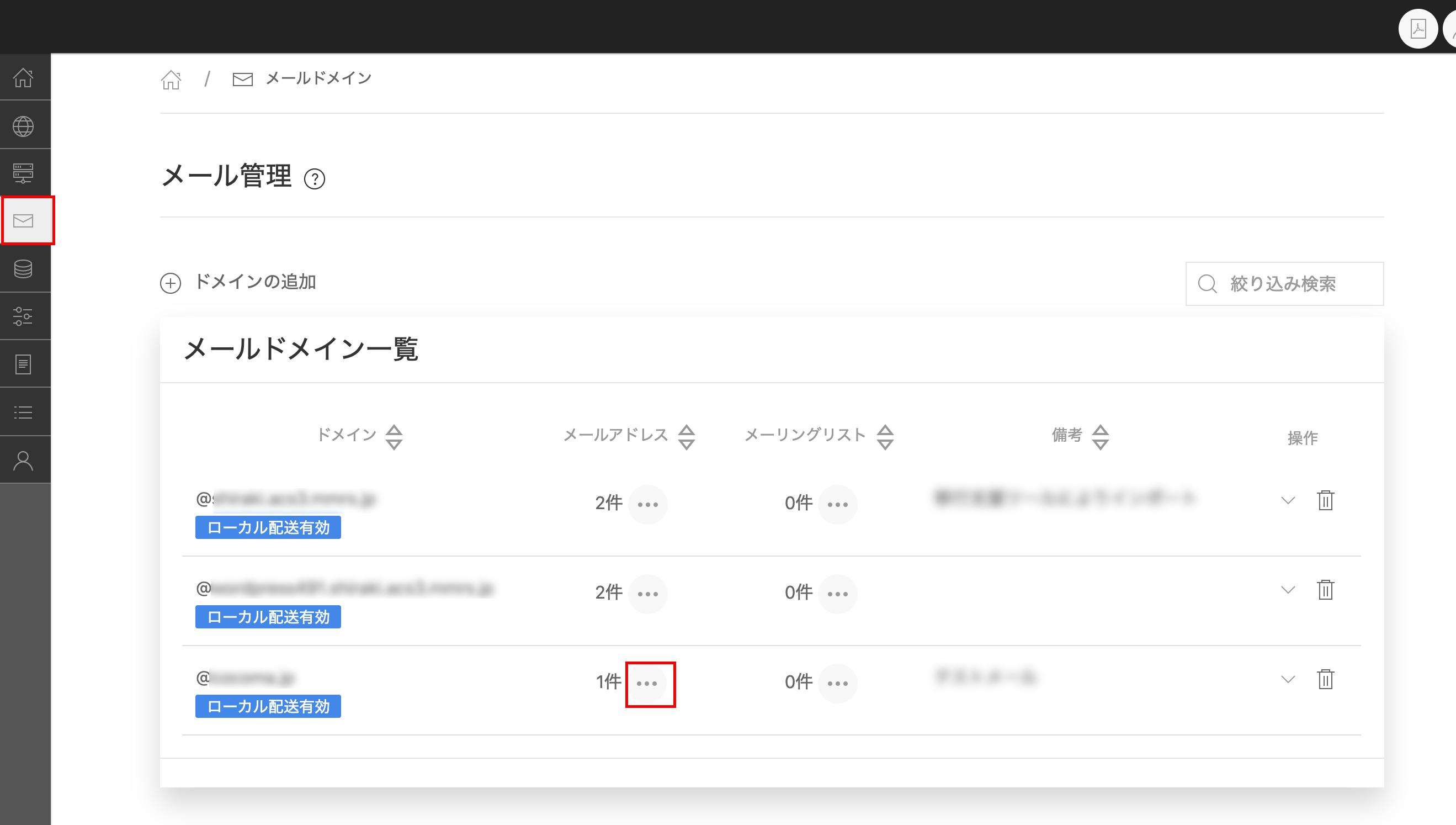
[v]マークで詳細を表示します。
メール設定に必要なパスワード、送信サーバ・受信サーバ・ポート番号の情報を確認できます。
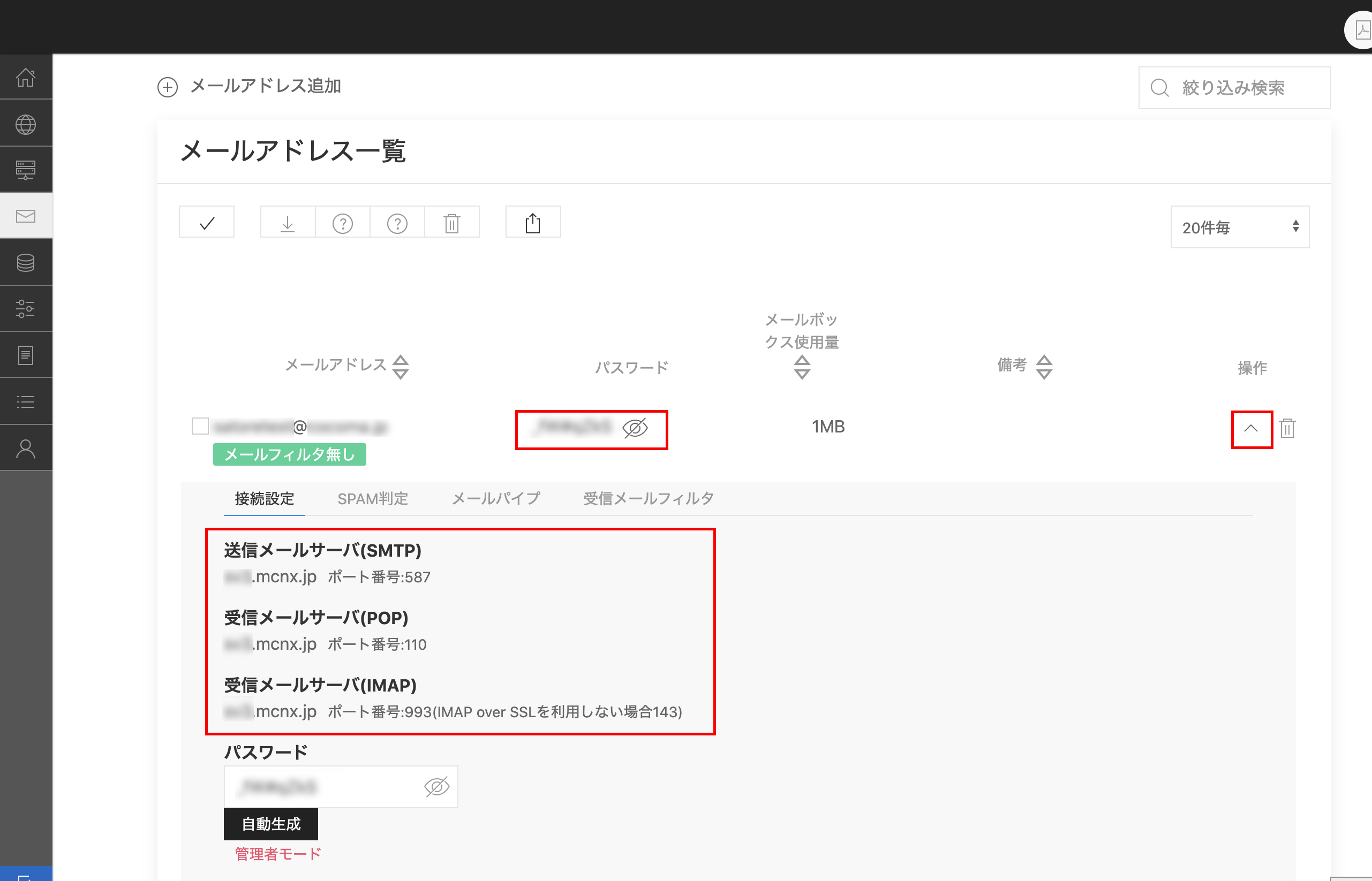
設定途中、自動で設定を行う手順がありますが、通信環境によっては時間がかかる場合があります。なるべく通信環境の良い場所(Wi-fi接続など)で設定を行う事をおすすめします。
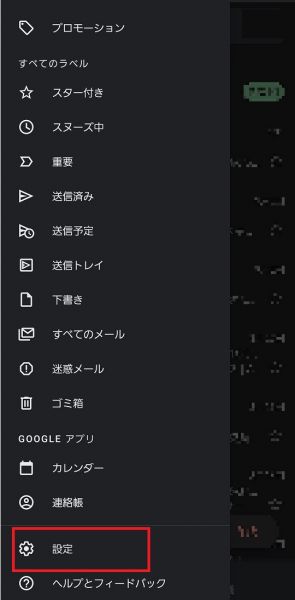
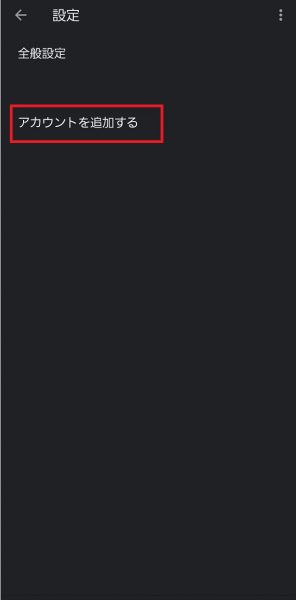
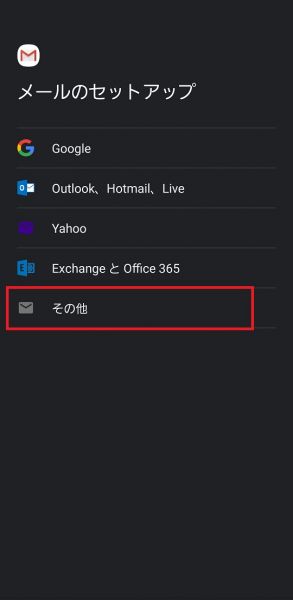
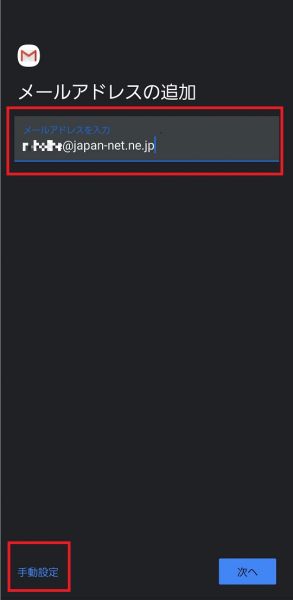
| 項目 | 内容 |
|---|---|
| メール | お客様のメールアドレス |
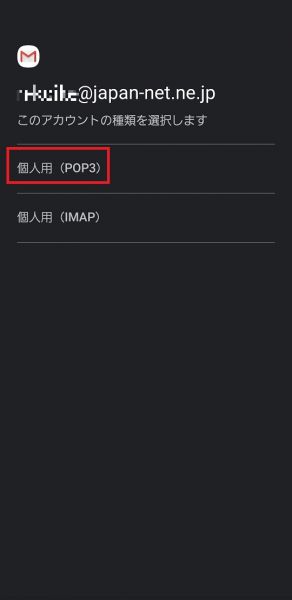
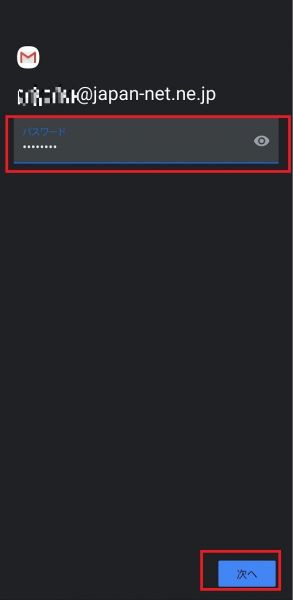
| 項目 | 内容 |
|---|---|
| パスワード | メールアドレスに設定されたパスワードを入力 |
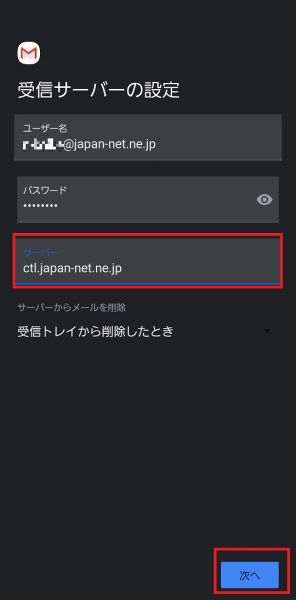
| 項目 | 内容 |
|---|---|
| サーバー | 受信メールサーバ名を入力 |
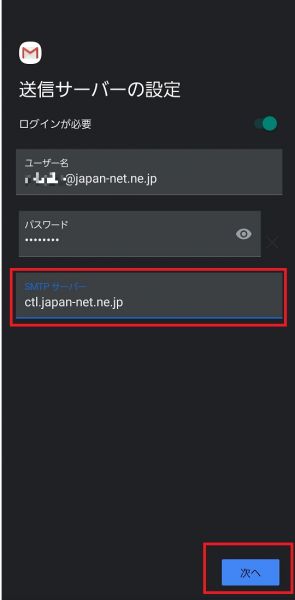
| 項目 | 内容 |
|---|---|
| サーバー | 送信メールサーバ名を入力 |
設定は完了です。
お困りの際は「よくある質問」をご活用ください